Cara memecahkan masalah burn-in atau retensi gambar pada monitor OLED Samsung Anda
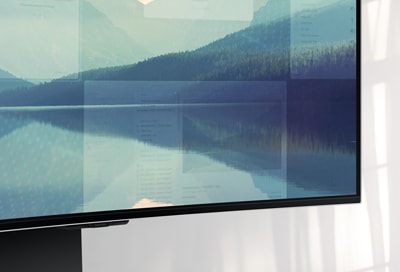
Jika Anda mengalami burn-in atau retensi gambar pada monitor OLED Samsung Anda, gunakan panduan ini untuk memecahkan masalah dan menyelesaikan masalah.
Catatan: Jika Anda mengalami masalah dengan monitor OLED Samsung Anda, periksa pembaruan perangkat lunak yang tersedia. Tangkapan layar dan menu perangkat dapat bervariasi, tergantung pada model perangkat dan versi perangkat lunak.
Burn-in (atau after-image) adalah tanda yang terlihat yang tertinggal di layar. Tanda ini dapat tetap ada di layar bahkan saat menonton konten. Hal ini disebabkan oleh meninggalkan gambar tetap pada layar untuk jangka waktu yang lama dan terutama terlihat pada monitor OLED.
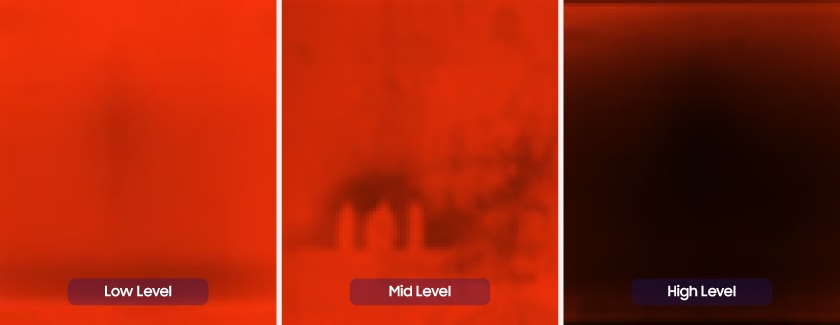
Apabila terdapat after-image pada layar, Anda dapat menjalankan fungsi Pixel Refresh untuk menyegarkan layar Anda. Fitur ini menyesuaikan piksel untuk memberikan layar yang lebih jelas. Ikuti langkah-langkah di bawah ini untuk menjalankan Pixel Refresh.
Catatan: Beberapa fitur, seperti reservasi, perekaman, dan pengenalan suara, mungkin tidak tersedia selama Penyegaran Pixel. Jika masalah berlanjut, hubungi Pusat Servis Samsung untuk mendapatkan bantuan.
Hindari menampilkan gambar tetap untuk waktu yang lama
Sebagian besar video game memiliki antarmuka pengguna. Ini bisa berupa speedometer dalam game balap atau crosshair dan bilah kesehatan dalam game aksi. Jika fitur-fitur ini tetap berada di tempat yang sama atau jika Anda memainkan game untuk jangka waktu yang lama, burn-in bisa terjadi.
Menjalankan fungsi Screen Optimization
Monitor OLED Samsung Anda dilengkapi dengan fungsi Screen Optimization (Optimalisasi Layar) yang mendeteksi keadaan layar dan mencegah retensi gambar. Fungsi ini secara otomatis diaktifkan dengan mematikan monitor tanpa melepaskan kabel daya, atau setelah menonton lebih dari 4 jam waktu kumulatif. Matikan monitor menggunakan remote atau tombol Power pada monitor.
Screen Optimization memerlukan waktu kira-kira 10 menit untuk menyelesaikannya. Apabila daya dihidupkan, pop-up akan muncul, yang menunjukkan bahwa Screen Optimization sudah selesai. Apabila Screen Optimization selesai, waktu menonton kumulatif diinisialisasi.
Jika Anda mencabut kabel daya saat mematikan monitor, fungsi Screen Optimization tidak akan berfungsi. Dalam hal ini, saat menghidupkan kembali, pesan pop-up di bawah ini akan ditampilkan, tergantung pada jumlah jam kumulatif Anda menggunakan monitor:
Pesan pop-up untuk mematikan daya menggunakan remote control setelah menggunakan monitor selama 4 jam kumulatif atau lebih.


Pesan pop-up untuk memulai Screen Optimization setelah menggunakan monitor selama 12 jam kumulatif atau lebih.


Untuk mencegah burn-in layar, pastikan untuk memulai Screen Optimization. Jangan tutup Screen Optimization. Anda dapat memilih Mulai Sekarang untuk menjalankan Screen Optimization. Jika tidak ada yang dipilih, Screen Optimization akan berjalan secara otomatis setelah satu menit.
Aktifkan fungsi Pixel Shift
Fungsi Pixel Shift menyegarkan piksel secara berkala untuk mencegah masalah layar. Ikuti langkah-langkah di bawah ini untuk menjalankan Pixel Shift.
Terima kasih atas tanggapan Anda
Mohon jawab semua pertanyaan.


